注意事項
・ 本製品はVMware Fusion 2.0/3.0 上の次のWindowsに対応します。
日本語版 Windows 2000,XP, Vista32/64bit 7 32/64bit
・ 通常のPC(一般のWindows PC/Boot Camp起動上)では動作しません。
・ 64bit環境はMS-IMEのみ対応
・
本製品のインストール前に、VMware Toolsがインストールされている必要があります。
1.インストール前の確認: テンキーのあるキーボードの場合、入力を確認する
テンキーから数字が入力できることを確認します。入力できない場合clearキーを押します。
clearキーはWindowsでNumlockというキーに相当します。Windowsの仕様により、このNumlockがオンの状態でなければ数字を入力できません。
2.(参考)Caps Lockの操作について
日本語キーボードの場合
shift + caps lock の操作をしてください。
(参考)Mac/Winでcaps lock操作が異なることから、caps
lockのLEDの点灯と実際の入力で異なる場合があります。 |
VMware Fusion v1.0→v1.1で英数キーをCaps Lockキーとする仕様変更がされております。本製品にとっては動作衝突をおこす不都合な変更で、caps
lockキーのみでオン/オフの機能はAppleK for VMware v1.1で削除された経緯がございます。
3.(参考)ファンクションキー操作について
Mac OS Xの設定に関係します。システム環境設定のキーボードで赤枠の設定を有効にしていただくとfnキーを押さずにファンクションキーの操作が可能です。
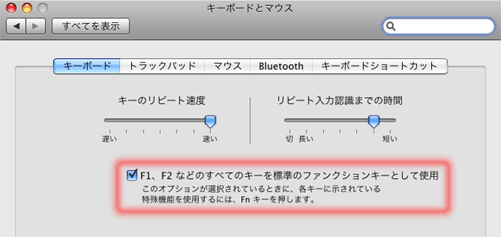
4.VMware Fusionの環境設定
次の項目を無効にしてご利用ください。
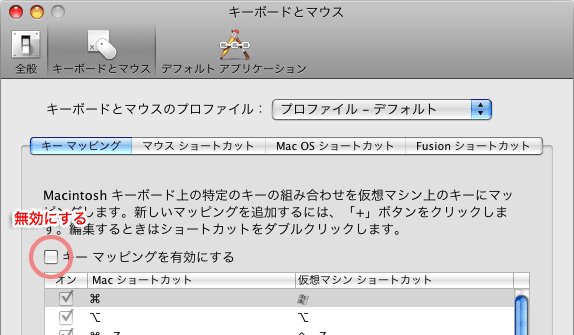
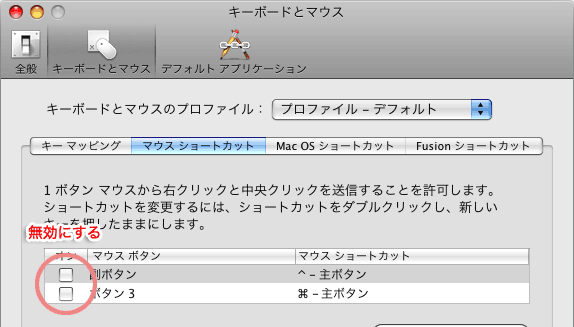
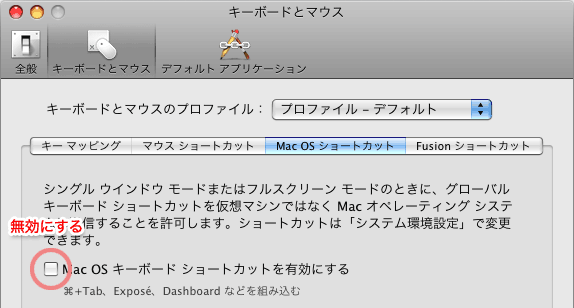
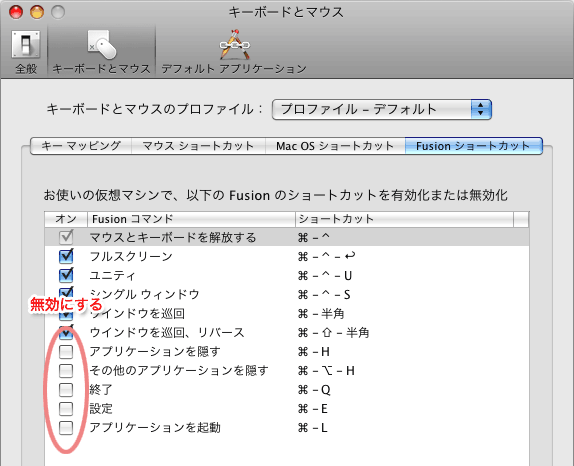
|

